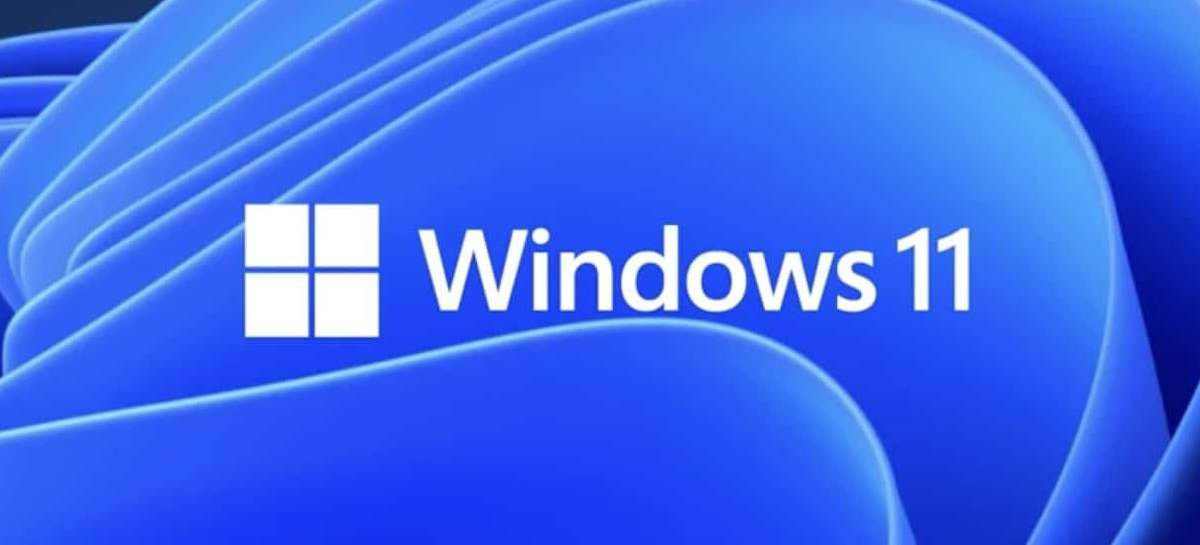
Phiên bản cập nhật nhất của sistema từ Microsoft đến khoảng hai tháng trước. Dĩ nhiên Windows 11 cung cấp nhiều tính năng thú vị hơn và nhiều tùy chọn thay đổi hơn so với phiên bản tiền nhiệm. Nhưng có một điều không thay đổi: công ty chịu trách nhiệm phát triển sistema tiếp tục khuyến nghị người dùng sử dụng Microsoft Edge làm trình duyệt mặc định của họ.
Vào ngày cuối cùng 5chúng tôi hướng dẫn bạn cách thay đổi trình duyệt mặc định cho Windows 10. Bây giờ Connected World sẽ dạy bạn cách làm điều tương tự cho phiên bản cập nhật nhất của sistema Điều hành của Microsoft. Trước khi bắt đầu, hãy đảm bảo rằng trình duyệt bạn muốn đặt làm mặc định đã được cài đặt trên máy tính của bạn. Xem từng bước dưới đây:
Cách thay đổi trình duyệt mặc định Windows 11
- Đầu tiên, hãy mở cài đặt của Windows.
- Sau đó nhấp vào tab ứng dụngnằm ở bảng điều khiển bên trái của màn hình.
- Đi đến ứng dụng mặc định.
- trong quán bar Đặt giá trị mặc định cho ứng dụngnhập tên của trình duyệt bạn muốn (ví dụ: Google Chrome) và nhấp vào nó.
- Sau đó, trên trang mới, bạn sẽ thấy các loại tệp có thể được mở bằng trình duyệt mặc định mới. Mặc định là chúng được cấu hình để mở Microsoft Edge.
- bấm vào tùy chọn .htm.
- Một lời nhắc khác sẽ xuất hiện. Lần này, câu hỏi sau sẽ xuất hiện: Làm thế nào để bạn muốn mở tệp .htm này từ bây giờ? Chọn trình duyệt bạn chọn và nhấp vào ĐƯỢC RỒI.
- Thực hiện quy trình tương tự để mở các loại tệp khác như .html, .pdf, .shtml và .xhtml.
Sau khi thiết lập mọi thứ đúng, hãy đóng cài đặt.
Bạn có thích hướng dẫn hôm nay không? Xem thêm các mẹo từ Mundo Conectado bằng cách nhấp vào đây.
…..
